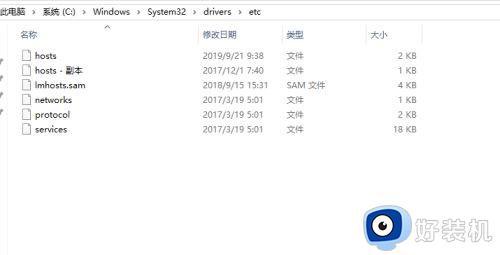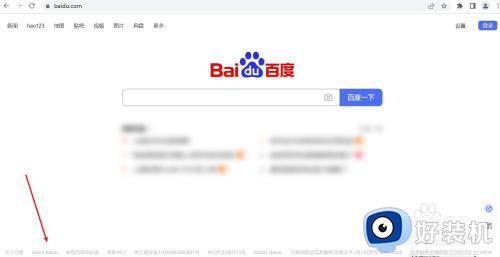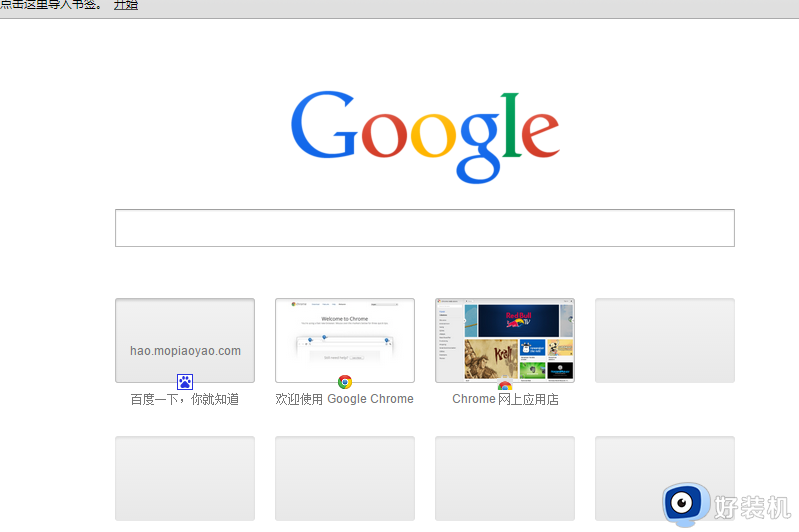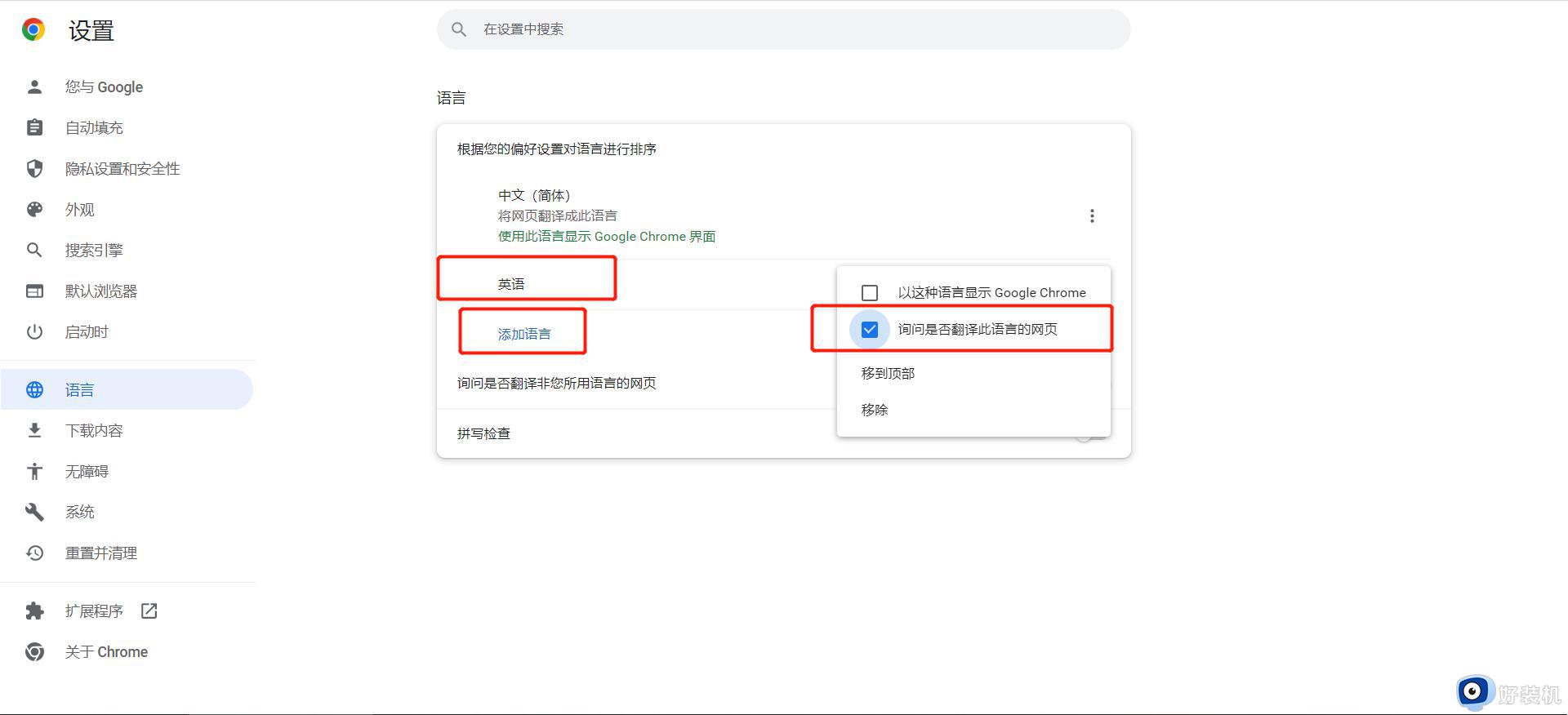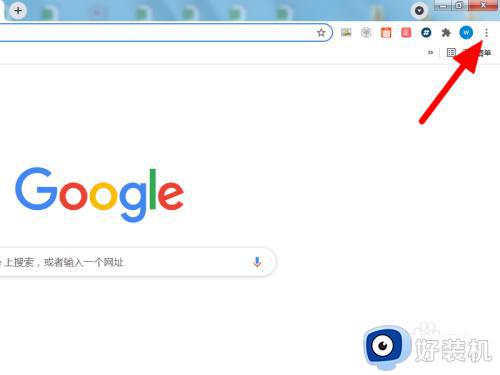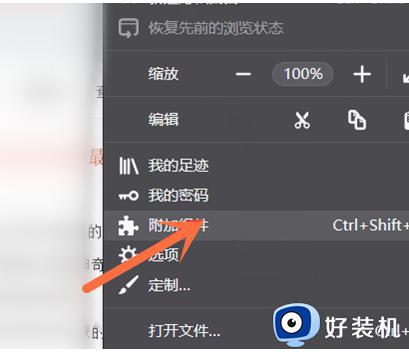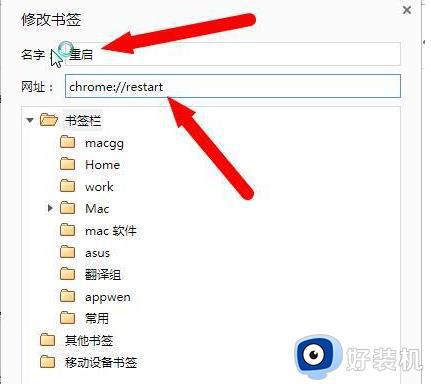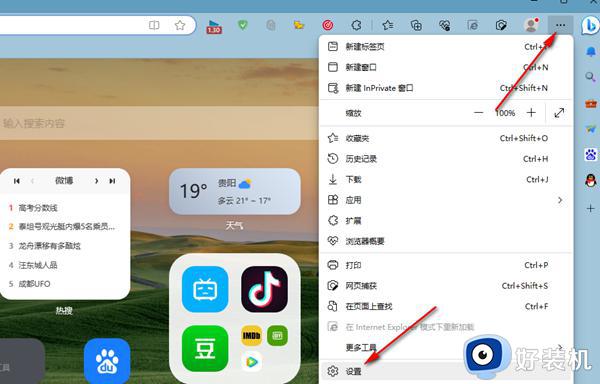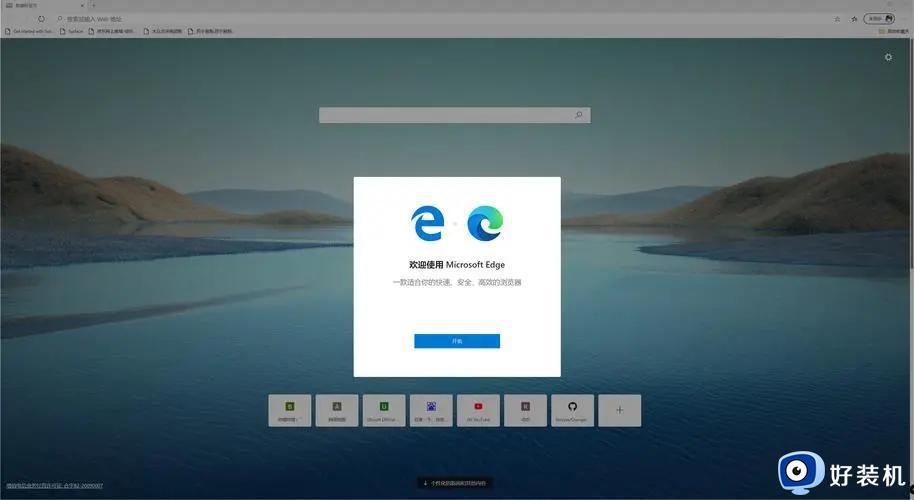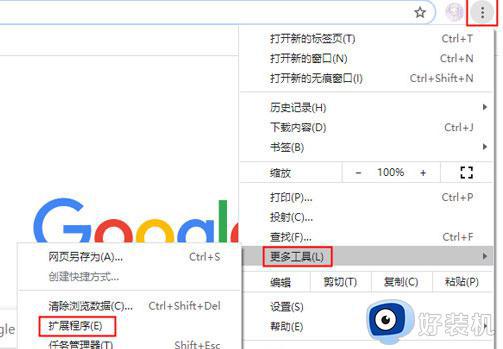谷歌浏览器无法翻译此网页怎么解决 谷歌浏览器显示无法翻译此网页如何处理
我们都知道谷歌浏览器中是自带有翻译功能的,可以方便用户们翻译网页,但是近日有用户在使用的时候,却遇到了谷歌浏览器无法翻译此网页的情况,很多人不知道该怎么办,有遇到一样情况的话可以跟随着笔者一起来学习一下谷歌浏览器显示无法翻译此网页的详细处理方法。
方法如下:
1、找到hosts文件的所在路径。
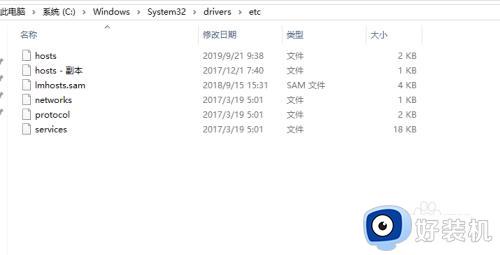
2、修改hosts文件后缀名(扩展名)为“hosts.txt” 变成文本文档格式。这样就可以打开它进行编辑了。
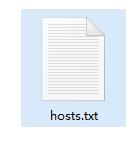
3、打开进入后如图所示:
在最下面添加如下地址。
#203.208.46.200 translate.google.com
#203.208.46.200 translate.googleapis.com
PS:前面的#必须要加,IP跟后面的网址之间需要隔开。其实跟上面地址对齐即可。 然后保存退出(此步骤需要用管理员权限打开,否则可能无法修改)然后在把文件扩展名删除。其实就是改成之前的样子。
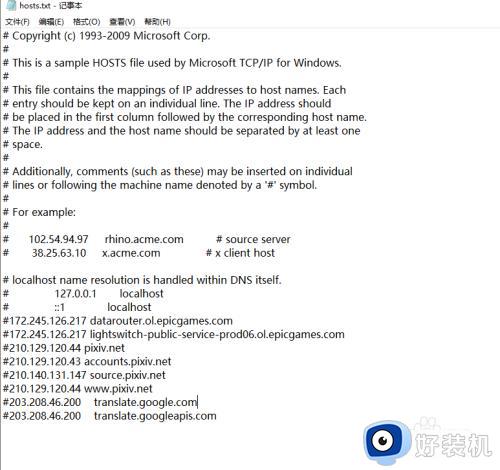

4、修改完成后,很多人以为这就结束了。试了试发现还是无法翻译。
那是因为hosts里的数据还没有刷新(重启好像也可以 但有点麻烦)
这个时候需要管理员运行cmd。WIN键+R快捷呼出“运行”窗口
然后在命令行执行:ipconfig /flushdns 回车
提示:Windows IP 配置 已成功刷新 DNS 解析缓存。就搞定了!
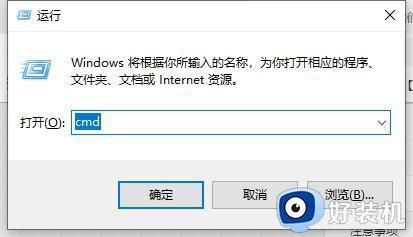
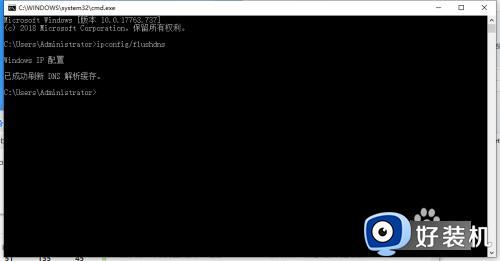
5、随便打开一个需要翻译的网页试一下,可以了!
可能以后DNS地址还会变,只需要改下第三步然后在刷新一下hosts文件即可。
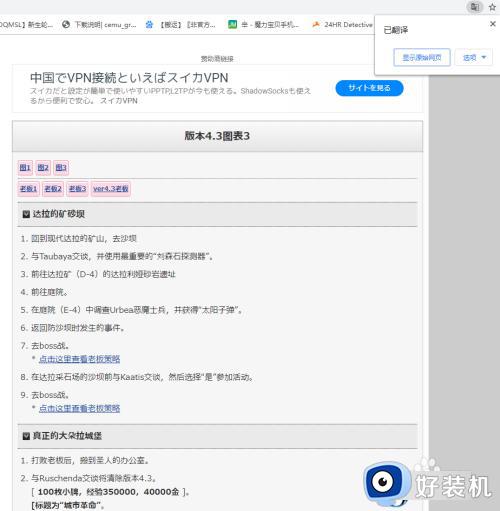
以上给大家介绍的就是谷歌浏览器无法翻译此网页的详细解决方法,有遇到一样情况的用户们可以参考上述方法步骤来进行解决。